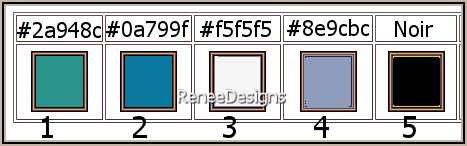|
Wir fangen die Lektion an
Si jolies/So hübsch
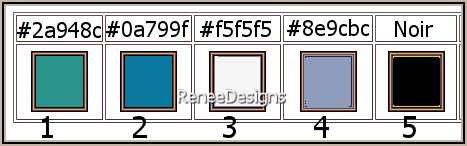
1. Datei: Öffnen Sie ein neues transparentes Bild in dieser Größe 1000
x 700 Pixels
2. Setze die Vordergrundfarbe auf #2a9484=Farbe 1
Aktiviere Farbverlaufswerkzeug  –Fülle die Ebene mit der Vordergrundfarbe=1 –Fülle die Ebene mit der Vordergrundfarbe=1
3.Auswahl-Alle auswählen
4. Öffne die Tube ‘’Renee_TUBES-Fetes-2022-42’’ - Bearbeiten- Kopieren - Aktivieren Sie ihr Bild-Bearbeiten -In einen Auswahl einfügen

5. Effekte- Bildeffekte- Nahtloses Kacheln mit diesen Einstellungen
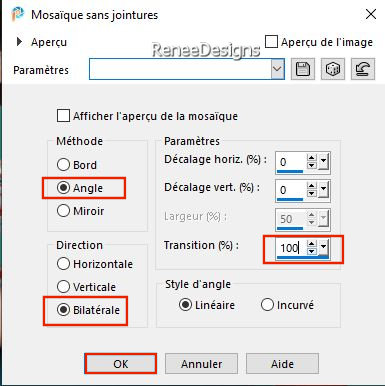
6. Anpassen/Einstellen-Unschärfe- Gaußscher Unschärfe: Radius 50
7. Ebenen - Duplizieren
8. Effekte - Verzerrungseffekte- Pixeltransformation mit diesen Einstellungen
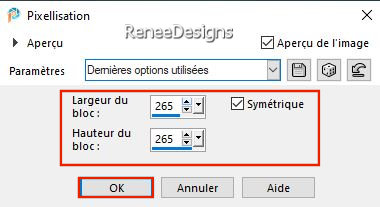
9. Ebenen- Neue Maskenebene-Aus Bild und nimm Maske ‘’26_nikita_masque’’
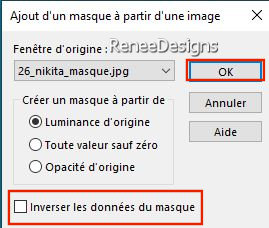
- Ebenen- Zusammenführen- Gruppe zusammenfassen
10. Effekte - 3D Effekte - Schlagschatten mit diesen Einstellungen : 5/-5/60/12
Farbe schwarz
11. Auswahl- Auswahl laden/speichern - Auswahl laden aus Datei und wähle Auswahl: ‘’ si-jolie-1’’
12. Auswahl- In Ebene umwandeln
13. Effekte - Kunsteffekte – Emaille mit diesen Einstellungen
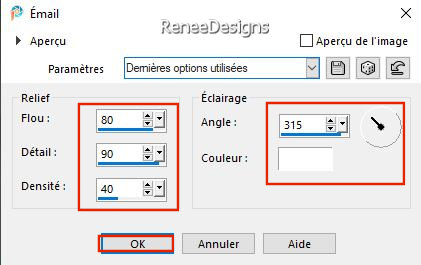
Wiederhole: Effekte - Kunsteffekte – Emaille mit den gleichen Einstellungen

12. Effekte-Textureffekte –Kacheln mit diesen Einstellungen/ Farbe #ffffff
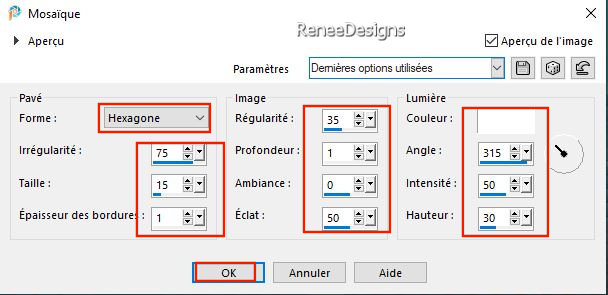
14. Effekte- Geometrieeffekte -Parallelogramm mit diesen Einstellungen
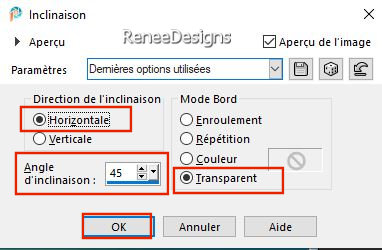
15.Bild - Spiegeln - Horizontal Spiegeln ( Bild - Spiegeln in älteren PSP Versionen)
16. Drücke das "K" auf der Tastatur (Auswählen) mit diesen Einstellungen
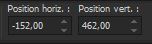 -152/
462 -152/
462
Drücke das " M" zum deaktivieren
17. Ebenen- Duplizieren –
Drücke das "K" auf der Tastatur (Auswählen) mit diesen Einstellungen 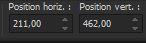 211/462 211/462
18. Ebenen-Zusammenführen-Nach unten zusammenfassen
19. Effekte - Plugins - Filters in Unlimited 2.0 – Tramages - Pool
Shadow..mit der Standardeinstellung
20. Ebenen- Duplizieren
21. Ebenen-Zusammenführen-Nach unten zusammenfassen
22. Effekte – Plugins – Ulead effects – Particle mit diesen Einstellungen-(1) Effect Star-(2) Load-(3) Stars 2-(4) OK-(5) OK

- Materialeigenschaften:
Vordergrundfarbe bleibt auf #2a948c=Farbe 1 -Setze die Hintergrundfarbe auf #000000=Farbe 5
– Erstelle ein Vorder/-Hintergrund Farbverlauf (Strahlenförmig) mit diesen Einstellungen
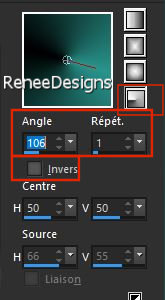
23. Ebenen-Neue Rasterebene
24. Aktiviere Farbverlaufswerkzeug
 –
Fülle die Ebene mit dem Farbverlauf –
Fülle die Ebene mit dem Farbverlauf
25. Anpassen/Einstellen-Unschärfe- Gaußscher Unschärfe: Radius
40
26. Effekte– Textureffekte– Flechten mit diesen Einstellungen / Farbe #ffffff und VG-Farbe=1
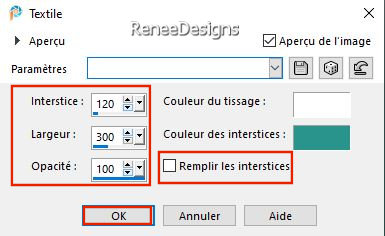
27. Bild - Spiegeln - Horizontal Spiegeln ( Bild - Spiegeln in älteren PSP Versionen)
28. Ebenen - Duplizieren
29. Effekte– Plugins/oder in Unlimited - Simple – Horizontal Grain
30. Ebenen-Eigenschaften: Stelle den Mischmodus der Ebene auf " Hartes Licht"
31. Ebenen-Zusammenführen-Nach unten zusammenfassen
32. Effekte - Plugins- Filters in Unlimited 2.0 - Filter Factory
Gallery S - Old Photo White Fade : 253/18/61/0/0
33. Ebenen-Eigenschaften: Stelle den Mischmodus der Ebene auf " Überzug "
34. Ebenen-Anordnen- Nach unten verschieben
- Aktiviere die oberste Ebene in der Ebenenpalette
35. Ebenen-Neue Rasterebene
36. Auswahl- Auswahl laden/speichern - Auswahl laden aus Datei und wähle Auswahl: ‘’ si-jolie-2’’
37. Aktiviere Farbverlaufswerkzeug
 –Füllen sie die Auswahl mit dem Farbverlauf –Füllen sie die Auswahl mit dem Farbverlauf
38. Effekte - Plugins - Filters in Unlimited 2.0 - Harry's Button Tools
- Flat Button II mit diesen Einstellungen (die Farbeinstellungen entsprechend den verwendeten Farben anpassen)
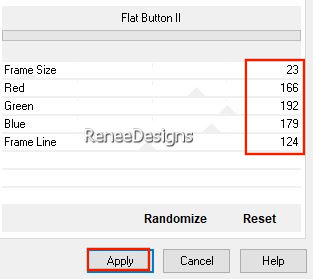
39. Ebenen-Neue Rasterebene
40. Auswahl- Ändern - Vergrößern mit 5 Pixels –Aktiviere Farbverlaufswerkzeug-Füllen sie die Auswahl mit der Hintergrundfarbe #000000=Farbe 5
41. Auswahl - Ändern - Verkleinern mit 4 Pixels

42. Ebenen-Neue Rasterebene
43. Effekte- 3D-Effekte –
Aussparung mit diesen Einstellungen / Hintergrundfarbe #000000=Farbe 5
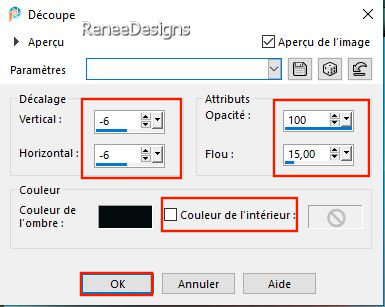

44. Von der obersten Ebene –
Ebenen - Zusammenführen - 2 Mal nach unten zusammenfassen
45. Effekte - Plugins- Alien Skin EyeCandy 5 - Impact – Perspective
Shadow mit diesen Einstellungen
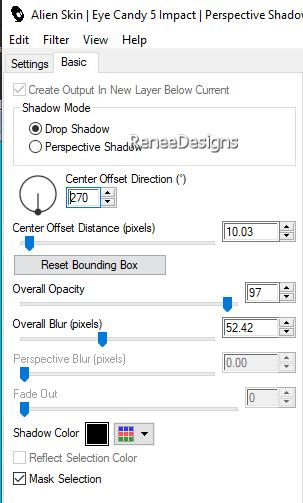
46. Ebenen- Duplizieren- Bild- Größe ändern- Verkleinern mit 75%- Größe aller Ebenen anpassen nicht aktiv
47. Ebenen- Duplizieren -Bild- Größe ändern- Verkleinern mit 75%- Größe aller Ebenen anpassen nicht aktiv
48. Ebenen - Zusammenführen - 2 Mal nach unten zusammenfassen
- So sollte es nun sein- So sieht die Arbeit und die Ebenenpalette jetzt aus.
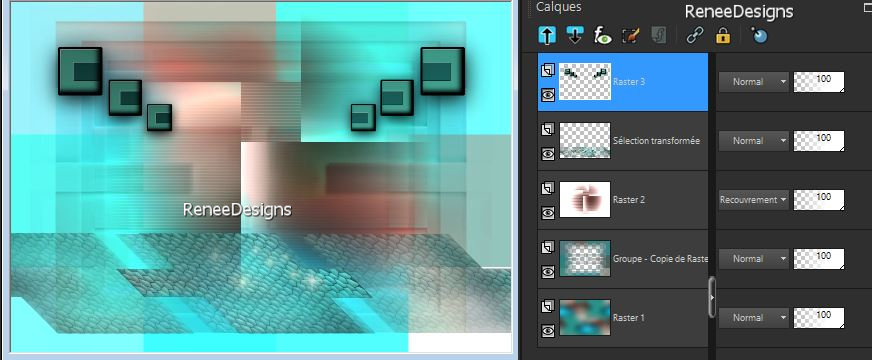
49. Effekte- Verzerrungseffekte- Prägestempel-Stärke auf 85%
50. Ebenen-Eigenschaften: Stelle den Mischmodus der Ebene auf " Hartes Licht"
51. Effekte - Plugins - Filters in Unlimited 2.0 -[AFS IMPORT]- BORCHEC mit diesen Einstellungen
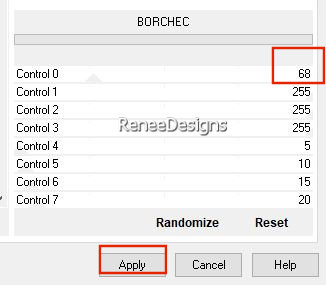
52. Ebenen-Neue Rasterebene
53. Auswahl- Auswahl laden/speichern - Auswahl laden aus Datei und wähle Auswahl: ‘’ si-jolie-3’’
54. Aktiviere Farbverlaufswerkzeug
 –
Füllen die Auswahl mit der Hintergrundfarbe =5 –
Füllen die Auswahl mit der Hintergrundfarbe =5

55. Effekte – Verzerrungseffekte- Welle mit diesen Einstellungen
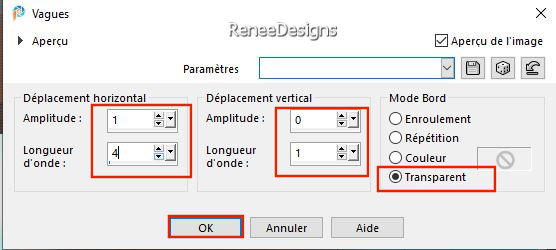
56. Auswahl- Auswahl laden/speichern - Auswahl laden aus Datei und wähle Auswahl: ‘’ si-jolie-4’’


57. Öffne die Tube ‘’Si-jolie-Image1’’ -Bearbeiten- Kopieren - Aktivieren Sie ihr Bild-Bearbeiten -Als neue Ebene einfügen
58. Drücke das "K" auf der Tastatur (Auswählen) mit diesen Einstellungen 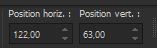 122/ 63 122/ 63
59. Effekte- Plugins - Filters in Unlimited 2.0 - Alf's Power Grads -
Multi Radial Grads... 0/59/70/124/199/87
60. Ebenen-Eigenschaften: Stelle den Mischmodus der Ebene auf " Luminanz Vorversion "
- Materialeigenschaften: Setze die Vordergrundfarbe auf #f5f5f5 =3 -Setze die Hintergrundfarbe auf #8e9cbc = 4
- Erstelle ein Vorder/Hintergrund-Farbverlauf ( Nova) mit diesen Einstellungen
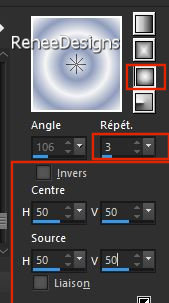
61. Ebenen-Neue Rasterebene
62. Auswahl- Auswahl laden/speichern - Auswahl laden aus Datei und wähle Auswahl: ‘’ si-jolie-5’’
63. Aktiviere Farbverlaufswerkzeug
 –
Füllen sie die Auswahl mit dem Farbverlauf –
Füllen sie die Auswahl mit dem Farbverlauf
64.
Effekte - Plugins - Filters
in Unlimited 2.0 -
Alf's Power Grads- 2 Linear Grads.....
62/60

65. Ebenen-Eigenschaften: Stelle den Mischmodus der Ebene auf " Überzug "
66. Öffne die Tube ''Si-jolies-texte-couleur'' (Text in Farbe ) -Bearbeiten- Kopieren - Aktivieren Sie ihr Bild-Bearbeiten -Als neue Ebene einfügen
-
Verschieben sie die Tube an der richtige Stelle
67. Ebenen-Neue Rasterebene
68. Aktiviere das Pinselwerkzeug- suche den Pinsel ‘’Si
jolies’’ (Problem mit dem Pinsel ?-Datei - Exportieren - Spezialpinsel, gib dem Pinsel einen Namen)
- Eigenschaften Vordergrund-Schalte den Farbverlauf aus- Stemple mit der Vordergrundfarbe #f5f5f5=3

- Bewege den Pinsel an die richtige Stelle, kommt unter den Text mit den Farben
69. Effekte- Verzerrungseffekte-Wind -Windrichtung-Von links-Windstärke 15
70. -Nun noch die Verschönerung unserer Arbeit.Dekoriere mit den Tuben nach deinem Geschmack
( Renée hat einen separaten Ordner mit Tuben, die du verwenden kannst) – Größe ändern, wenn nötig
- Schlagschatten nach Wahl, wenn nötig
- Aktiviere die Gruppe-Kopie von Raster 1 in der Ebenenpalette
71. Auswahlwerkzeug (S) Benutzerdefinierte Auswahl -Rechteck mit diesen Einstellungen
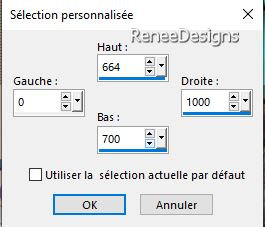
72.
Effekte - Plugins - Filters in Unlimited 2.0 -
Alf's Power Grads - Abs Radial Gradient...mit der Standardeinstellung
( Wenn du mit anderen Farben arbeitest dann suche selbst nach der besten Einstellung)
73.
Anpassen/Einstellen-Unschärfe- Gaußscher Unschärfe: Radius 100

74.
Aktiviere dein Textwerkzeug-Renée wählte die Schriftart "Bas
Relief "– Größe auf 48 –Hintergrundfarbe schwarz- (Im Material enthalten) Schreibe
‘’Vous êtes si jolie’’ oder wähle deine eigene Schriftart und schreibe selbst einen Text.
- Verschieben sie es an der richtige Stelle
75. Bild-Rand hinzufügen mit 1Pixel -Farbe #0a799f=2
Bild-Rand hinzufügen mit 5 Pixels -Farbe #f5f5f5=3
Bild-Rand hinzufügen mit 1 Pixel -Farbe #0a799f=2
76. Bearbeiten- Kopieren !!
77. Auswahl-Alle auswählen
78. Bild-Rand hinzufügen mit 50 Pixels -Farbe #0a799f= 2
79. Auswahl–Umkehren
80. Bearbeiten -In eine Auswahl einfügen ( Ihre Arbeit ist immer noch als Kopie im Speicher.)
81. Effekte– Textureffekte – Strohbild mit diesen Einstellungen/Farbe #ffffff
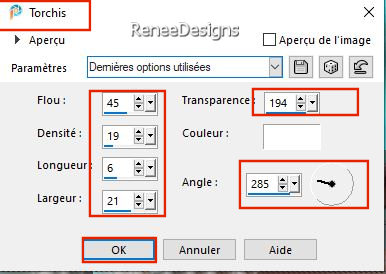

82. Bild-Rand hinzufügen mit 1 Pixel - Farbe #0a799f=2
Bild-Rand hinzufügen mit 5 Pixels -Farbe #f5f5f5 3
Bild-Rand hinzufügen mit 1 Pixel -Farbe #8e9cbc=4
Bild-Rand hinzufügen mit 20 Pixels -Farbe #f5f5f5=3
Bild-Rand hinzufügen mit 1 Pixel -Farbe #0a799f=2
Bild-Rand hinzufügen mit 20 Pixel -Farbe #f5f5f5= 3
Bild-Rand hinzufügen mit 1 Pixel -Farbe #0a799f= 2
-
Platzieren Sie Ihr Wasserzeichen und das Copyright (Renée) aufs Bild
83.
Ebenen-Zusammenführen-Alle zusammenfassen
-Bild- Größe ändern- Verkleinern mit 85 %
-Speichern als JPG
Ich hoffe es hat Ihnen genau soviel Spaß gemacht wie mir es zu schreiben
Renée
Diese Lektion wurde von Renée geschrieben am
10/11/2022
Ausgabe
in 2022
*
*
Jede Ähnlichkeit mit einer bestehenden Lektion ist rein zufällig
* Vergessen Sie nicht, den Menschen zu danken, die mit uns und für uns arbeiten - den Übersetzern und den Übersetzerinnen
Danke schön.
|

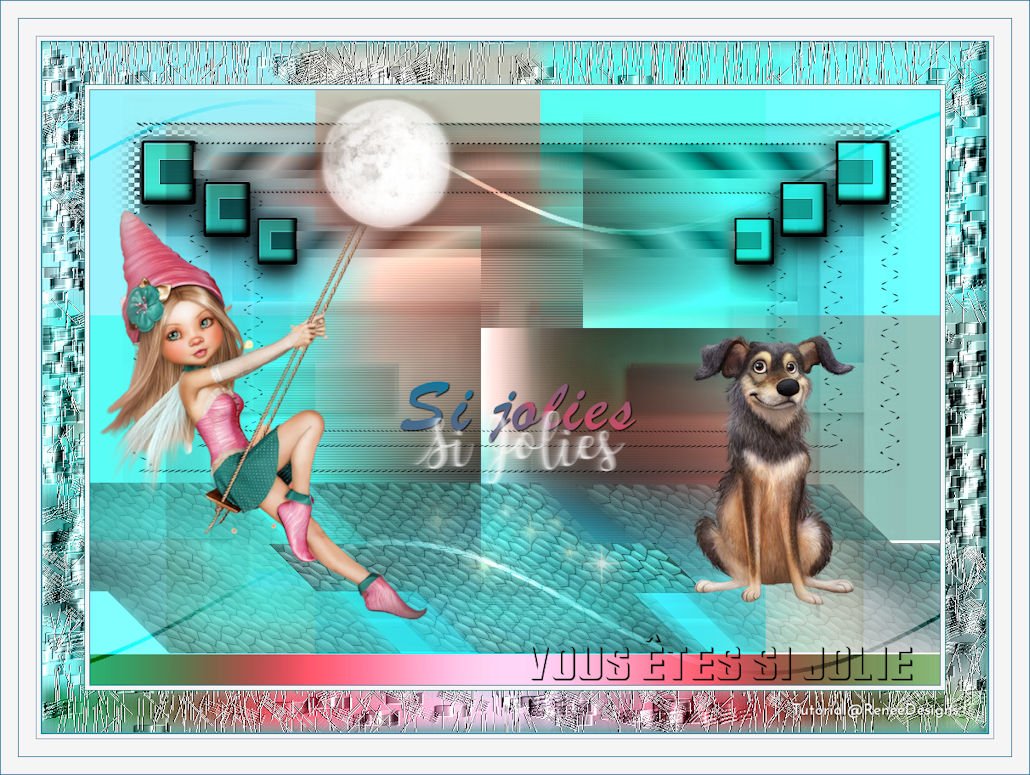
 Übersetzungen
Übersetzungen